PDF文件相信是各位常用到的一种文件格式,假如要提取PDF图片里文字的话,我们应该如何来实现呢?请看下文笔者准备的捷速OCR文字识别软件一键提取PDF图片里文字的操作教程。
1、首先打开捷速OCR文字识别软件,点击界面“从PDF读文件”,打开要进行识别的PDF图片。
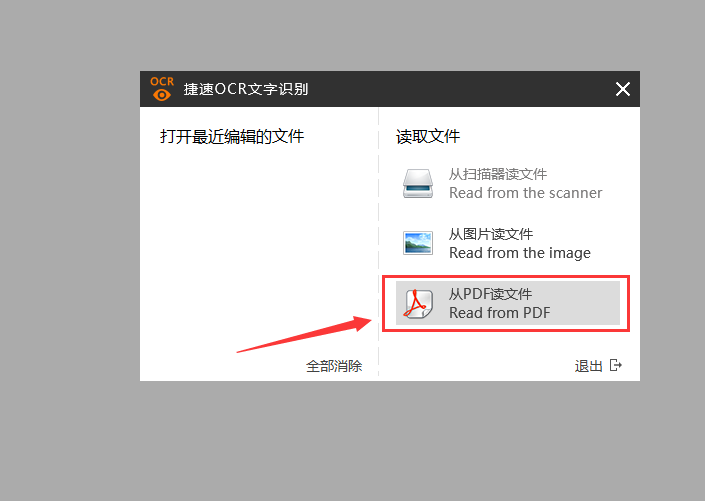
2、点击“纸面解析”功能,软件会自动解析PDF文件里的文字段落。
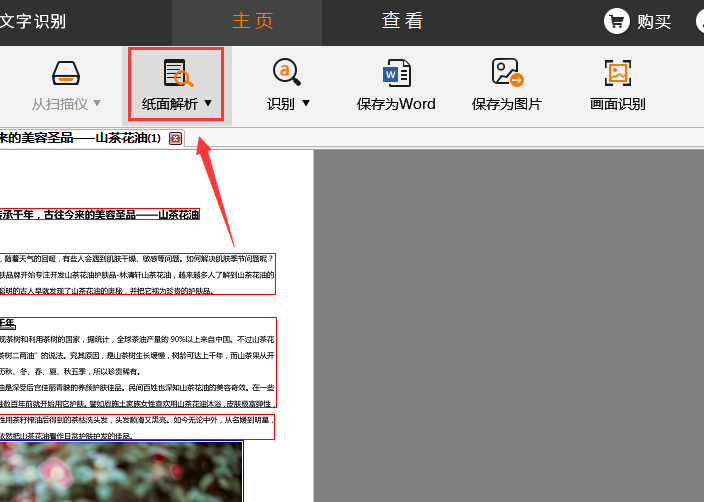
3、再点击“识别”,软件右侧就会自动的识别出PDF文件里的文字,软件识别的文字是可以进行修改的,如果发现了错误的地方,直接修改即可。
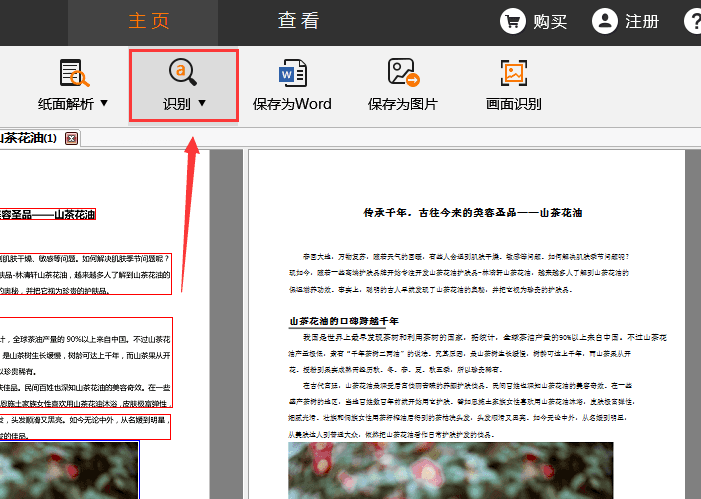
4、修改完成以后,再点击“保存为Word”,那么就完成提取PDF图片文字的操作了。
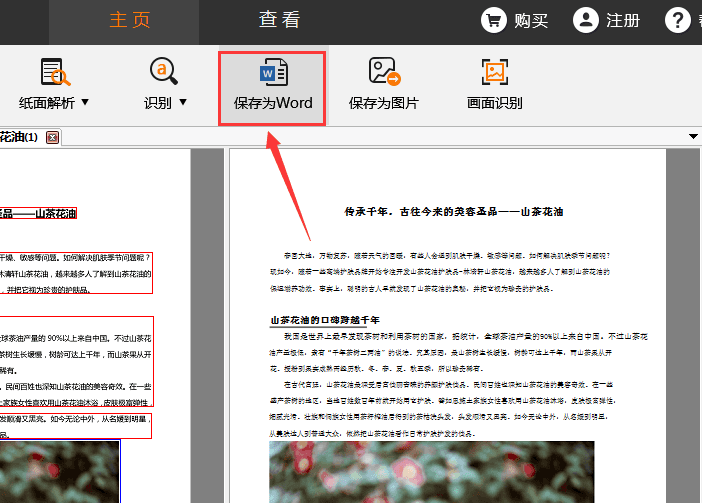
今日就快来学习本文捷速OCR文字识别软件一键提取PDF图片里文字的操作流程吧,相信在以后的使用中一定会得心应手的。